Wix Editor: Een Snelle actiebalk toevoegen en instellen op je mobiele website
3 min
In dit artikel
- Stap 1 | Voeg de Snelle actiebalk toe
- Stap 2 | Acties toevoegen
- Stap 3 | Stel je acties in
Voeg een Snelle actiebalk (SAB) toe aan je mobiele website om bezoekers te helpen direct vanaf hun mobiele apparaten contact met je op te nemen. Je kunt acties zoals Facebook en e-mail toevoegen en aangepaste links maken om je bezoekers onmiddellijk toegang te geven tot de informatie die ze nodig hebben.
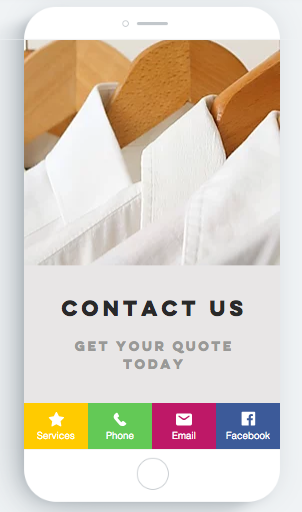
Stap 1 | Voeg de Snelle actiebalk toe
Voeg de Snelle actiebalk toe om te beginnen met het bouwen van een soepele, interactieve ervaring voor bezoekers op mobiel.
Wat je moet weten:
Als je Wix Chat hebt geïnstalleerd, wordt de SAB automatisch toegevoegd aan je mobiele website. Ga direct naar stap 2 om het in te stellen.
Om een Snelle actiebalk toe te voegen:
- Ga naar de mobiele Editor.
- Selecteer in het linkermenu Mobiele tools
.
- Klik naast Snelle actiebalk op het Toevoegen aan website-pictogram
.
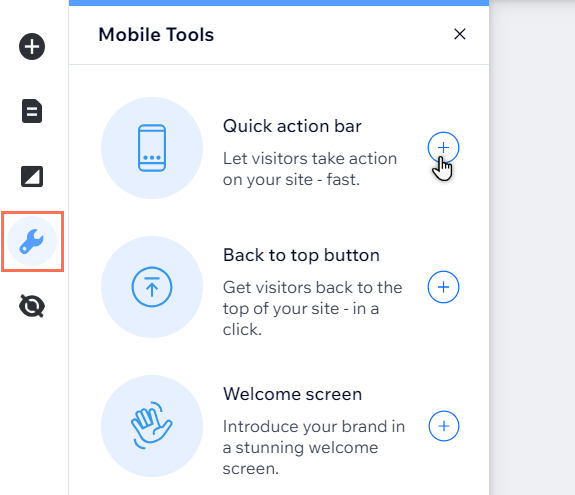
Tip:
De Snelle actiebalk wordt onderaan je mobiele website toegevoegd. Als je Snelle actiebalk een deel van je voettekst bedekt, gebruik dan de Editor-toolbar om de hoogte van de voettekst 50 pixels langer te maken.
Stap 2 | Acties toevoegen
Voeg de acties die je nodig hebt toe aan je Snelle actiebalk. Er zijn verschillende vooraf ingestelde acties beschikbaar, zoals Facebook, LinkedIn en TikTok.
Om acties aan je Snelle actiebalk toe te voegen:
- Selecteer je Snelle actiebalk in de mobiele Editor.
- Klik op Snelle acties instellen.
- Klik op Meer acties.
- Selecteer de gewenste acties uit de lijst om ze aan je Snelle actiebalk toe te voegen.
Wist je dat?
Je kunt een aangepaste actie toevoegen en instellen om bezoekers naar externe URL's, documenten en meer te leiden. Lees hoe je een aangepaste actie toevoegt en instelt
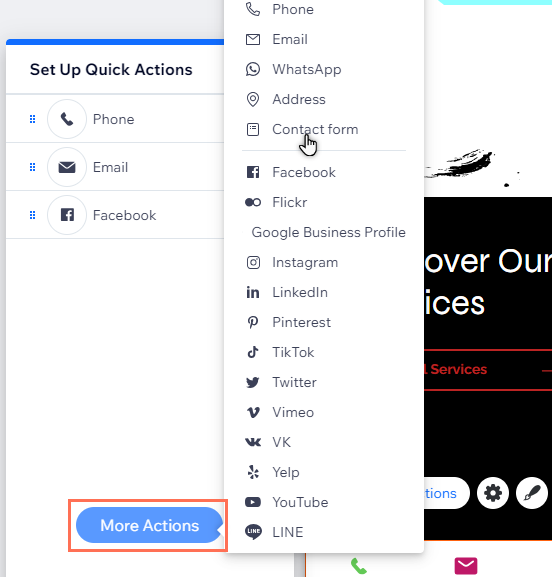
Stap 3 | Stel je acties in
Nadat je de gewenste kanalen hebt gekozen, voeg je de relevante gegevens toe om het nog gemakkelijker te maken voor je bezoekers om contact met je op te nemen.
Om je acties in te stellen:
- Selecteer je Snelle actiebalk in de mobiele Editor.
- Klik op Snelle acties instellen.
- Wijs een actie aan in het paneel en klik op het Meer acties-pictogram
 .
. - Klik op Instellen en voer de details voor de actie in.
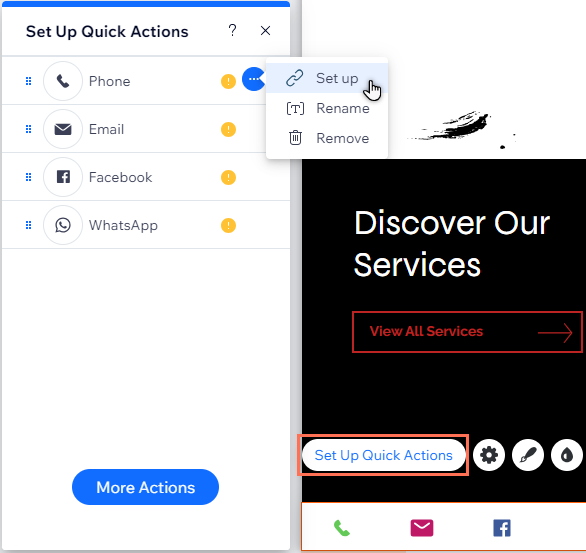
En nu?
Je kunt je acties beheren om wat je weergeeft bij te werken en je kunt het ontwerp van de balk aanpassen zoals jij dat wilt.

